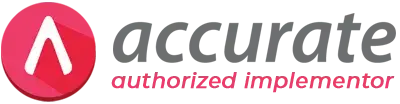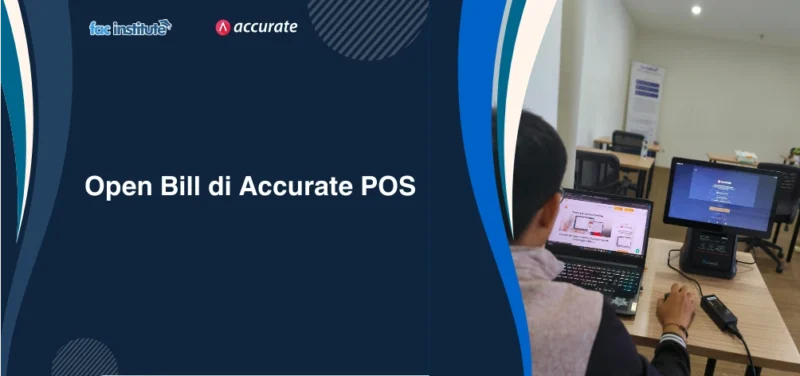Fitur Open Bill di Accurate POS merupakan fitur yang memungkinkan pelanggan melakukan pesanan, serta menambah pesanan baru tanpa melakukan pembayaran. Pembayaran akan dilakukan setelah pesanan selesai dilakukan.
Berikut cara menggunakan fitur Open Bill di Accurate POS :
- Buka dan Akses Accurate.id, lalu masuk ke database Accurate Online yang terhubung dengan aplikasi Accurate POS.
- Selanjutnya, ke menu Accurate POS | Pengaturan POS
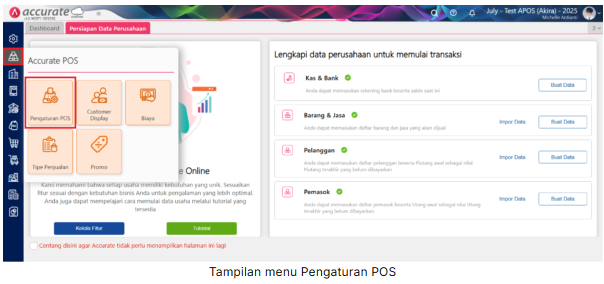
3. Pilih Outlet yang akan menggunakan fitur Open Bill, kemudian klik Ubah Pengaturan POS
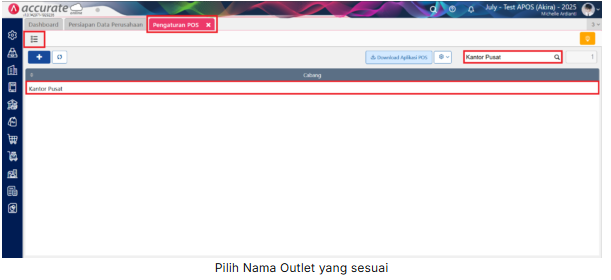
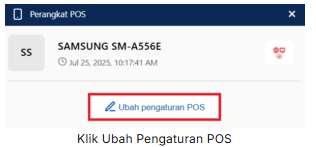
4. Pada Pengaturan POS, ke tab Info Lainnya | Flow Checkout Pesanan, pilih informasi Prioritaskan Open Bill, lalu klik tombol Simpan.
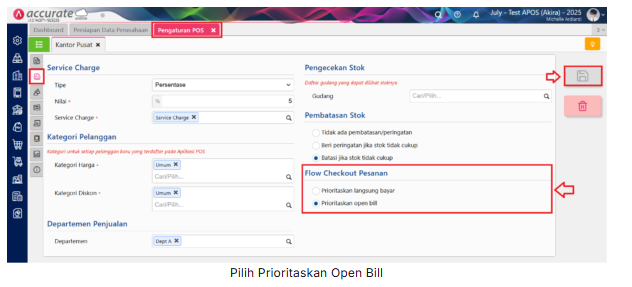
5. Buka dan Akses aplikasi Accurate POS.
6. Pada menu Pesanan Baru, pilih barang yang dipesan oleh Pelanggan, lalu klik tombol Lihat Keranjang pada bagian bawah.
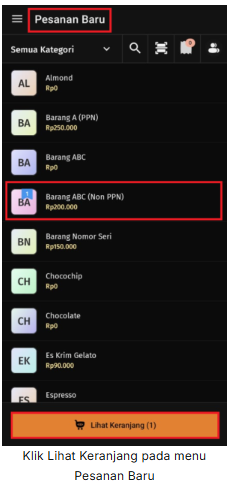
7. Pada halaman Keranjang, klik Open Bill pada bagian bawah, dan inputkan Nama Pemesan, lalu klik Proses Bill atau Proses & Cetak Bill untuk memproses pesanan tersebut
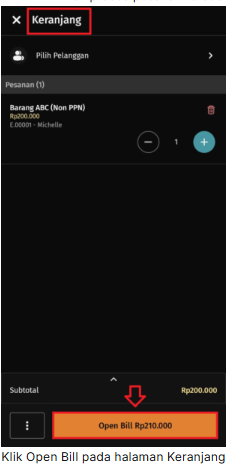
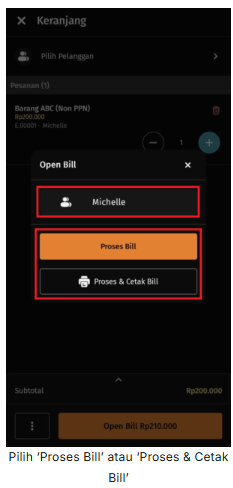
8. Semua pesanan yang diproses open bill akan masuk di menu Open Bill saat Anda mengakses pengaturan.
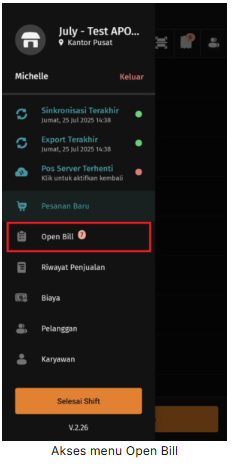
9. Dan jika Anda ingin menambahkan atau mengubah pesanan pada open bill, akses ke menu Pengaturan | Open Bill, lalu pilih open bill yang dimaksud, dan klik tombol titik tiga pada transaksi tersebut, lalu pilih Ubah.
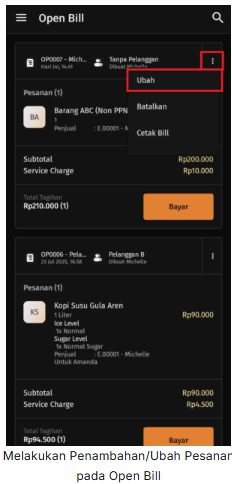
10. Jika transaksi Open Bill ingin dilakukan Pembayaran oleh Pelanggan, maka bisa dilakukan dengan cara klik tombol Bayar pada transaksi tersebut.
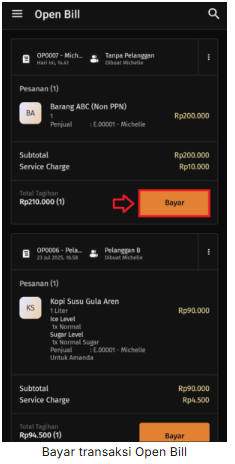
FAC Institute hadir sebagai mitra training Accurate terpercaya
untuk menjawab kebutuhan bisnis Anda. Dengan modul lengkap dan layanan terbaik, Anda dapat mengelola pembukuan dengan lebih mudah, efisien, dan profesional.
Hubungi kami sekarang juga untuk konsultasi gratis dan nikmati layanan premium kami! Mari tingkatkan pengelolaan bisnis Anda bersama FAC Institute.